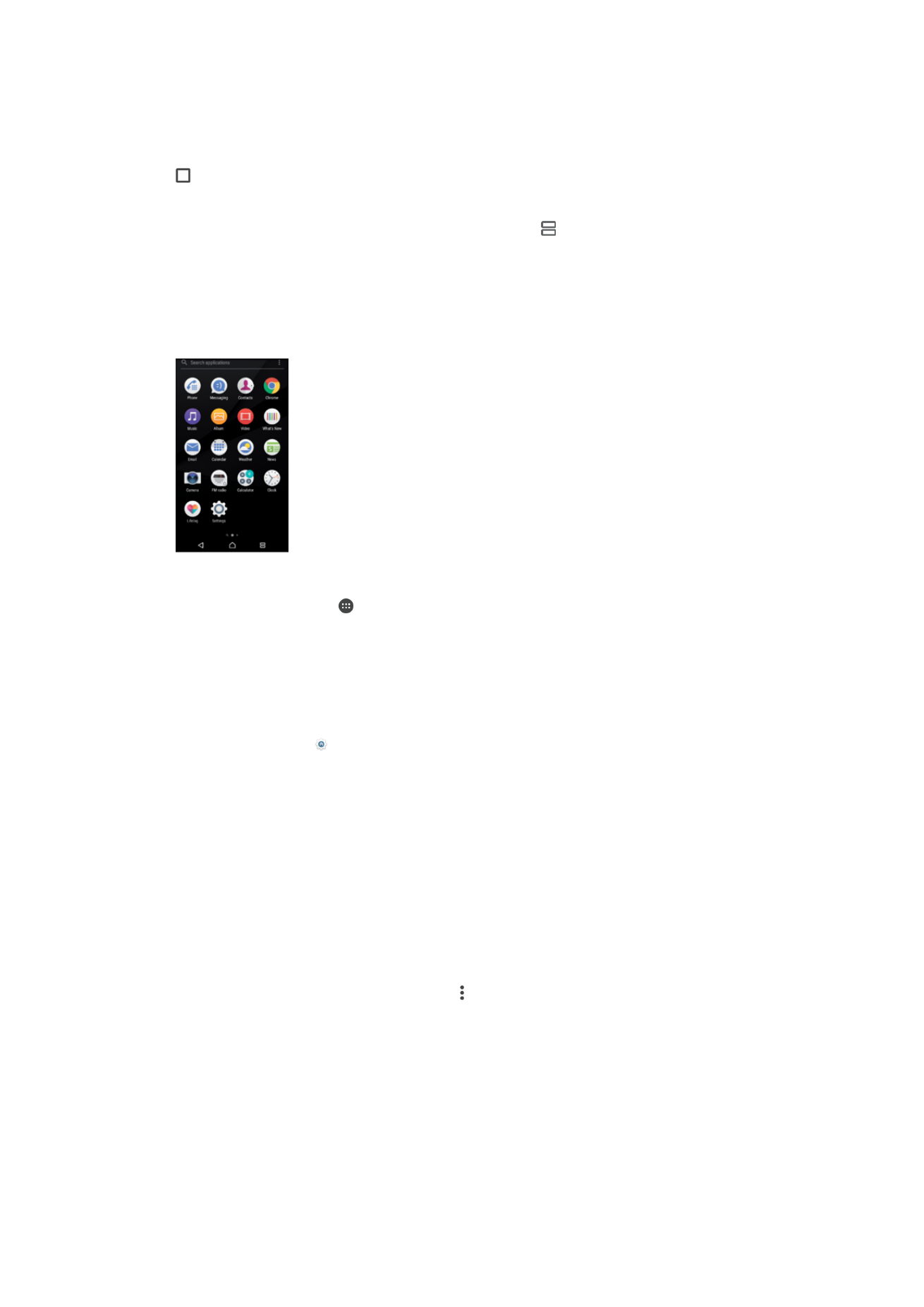
Lietotņu ekrāns
Lietotņu ekrānā, kuru var atvērt no sākuma ekrāna, ir lietotnes, kas jau bija sākotnēji
instalētas ierīcē, kā arī lejupielādētās lietotnes.
Visu lietotņu skatīšana lietotņu ekrānā
1
Sākuma ekrānā piesitiet .
2
Švīkājiet lietotņu ekrānā pa kreisi vai pa labi.
Ieteicamo lietotņu saraksta iespējošana vai atspējošana
Kad pirmoreiz piekļūstat lietotņu ekrānam, tiek piedāvāts iespējot vai atspējot ieteicamo
lietotņu sarakstus. Šo funkciju var iespējot vai atspējot, veicot tālāk aprakstītās darbības:
1
Pieskarieties jebkuram Sākuma ekrāna apgabalam un turiet to, līdz ierīce novibrē,
pēc tam piesitiet pie .
2
Piesitiet pie
Lietotņu ieteikumi slīdņa.
Lietotnes atvēršana lietotņu ekrānā
•
Kad ir atvērts lietotņu ekrāns, lai atrastu lietotni, švīkājiet pa kreisi vai pa labi un
pēc tam piesitiet šai lietotnei.
Lietotnes meklēšana lietotņu ekrānā
1
Kad ir atvērts ekrāns Lietotnes, piesitiet vienumam
Meklēt lietotnes vai vienkārši
švīkājiet uz leju lietotņu vai sākuma ekrānā.
2
Ievadiet tās lietotnes nosaukumu, kuru vēlaties meklēt.
Lietotņu kārtošana lietotņu ekrānā
1
Kad ir atvērts lietotnes ekrāns, piesitiet pie .
2
Piesitiet pie
Lietotņu kārtošana, pēc tam atlasiet iespēju.
Lietotnes īsceļa pievienošana sākuma ekrānam
1
Ekrānā Lietotnes pieskarieties un turiet lietotnes ikonu, līdz ierīce novibrē; pēc tam
velciet ikonu uz ekrāna augšu. Tiek atvērts sākuma ekrāns.
2
Sākuma ekrānā velciet ikonu uz nepieciešamo atrašanās vietu un pēc tam atlaidiet
to.
27
Šī ir šīs publikācijas interneta versija. © Drukājiet tikai personiskai lietošanai.
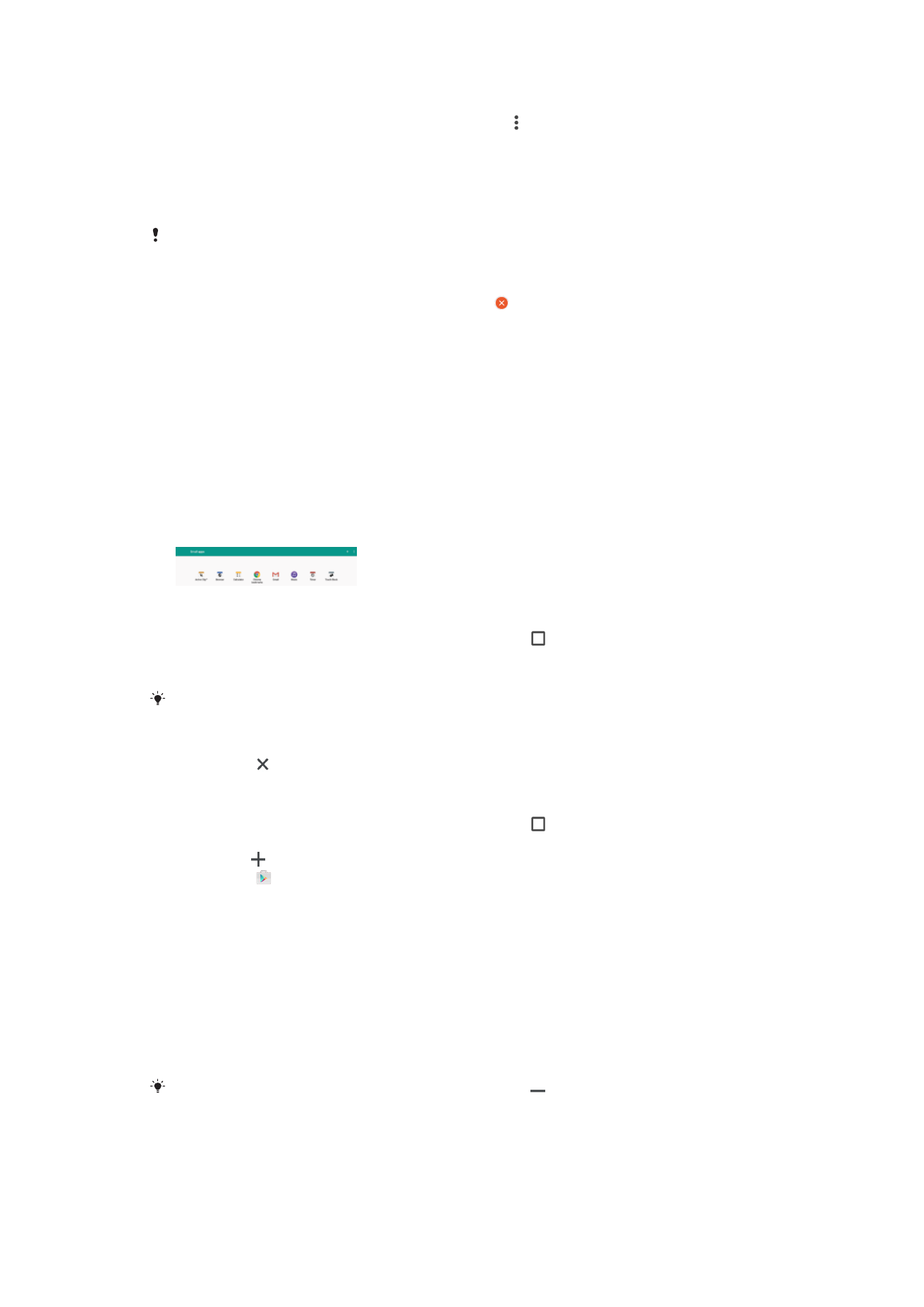
Lietotņu pārvietošana lietotņu ekrānā
1
Kad ir atvērts ekrāns Lietotnes, piesitiet vienumam .
2
Pārliecinieties, ka sadaļā
Lietotņu kārtošana ir atlasīta opcija Sava kārtība.
3
Pieskarieties lietotnei un turiet to, līdz ierīce novibrē, tad velciet to uz jauno
atrašanās vietu.
Lietotnes atspējošana vai atinstalēšana lietotņu ekrānā
Atspējojot sākotnēji instalēto lietotni, tiek dzēsti visi dati, taču lietotni var atkal iespējot sadaļā
Iestatījumi > Lietotnes. Pilnībā atinstalēt var tikai lejupielādētās lietotnes.
1
Pieskarieties jebkuram apgabalam lietotnes ekrānā un turiet to, līdz ierīce novibrē.
Visas lietotnes, ko var atinstalēt, ir apzīmētas ar .
2
Pieskarieties attiecīgajai lietotnei, tad pieskarieties
DEAKTIVIZĒT, ja lietotne bija
sākotnēji instalēta ierīcē, vai pieskarieties
Labi, ja lietotne tika lejupielādēta un tā ir
jāatinstalē.